 Het inplannen van posts op Instagram is al jaren een heel gedoe. Hoe vaak denk je: “Ojee, ik moet nog even snel een bericht schrijven”? Het werkt een stuk efficiënter als je je Instagram-posts van tevoren in plant. Dit bespaart je veel tijd. Met het vooraf inplannen van je berichten voorkom je, dat je nog haastig moet gaan zitten om een leuke post te bedenken, er een afbeelding bij te zoeken, passende hashtags moet bedenken en de tekst van je post ter plekke moet verzinnen.
Het inplannen van posts op Instagram is al jaren een heel gedoe. Hoe vaak denk je: “Ojee, ik moet nog even snel een bericht schrijven”? Het werkt een stuk efficiënter als je je Instagram-posts van tevoren in plant. Dit bespaart je veel tijd. Met het vooraf inplannen van je berichten voorkom je, dat je nog haastig moet gaan zitten om een leuke post te bedenken, er een afbeelding bij te zoeken, passende hashtags moet bedenken en de tekst van je post ter plekke moet verzinnen.
Dat kan efficiënter. Gebruik een van onderstaande tools en ga voor consistent posten. In dit blog deel ik drie interessante tools met jou voor het inplannen van je Instagram-berichten.
Voordelen inplannen Instagram-berichten
Het lastige van Instagram is, dat je bijna niet kunt posten vanaf een laptop of computer. Dat is vervelend, zeker als je jouw content vooral op je computer hebt staan. Met een planner sla je die stap over en kun je meteen alles lokaal uploaden of uit de Cloud halen en gebruiken.
Als je op bepaalde momenten in de week tijd inplant voor het bedenken, schrijven en plannen van je content, geeft dat rust en overzicht. En je bespaart er kostbare tijd mee. Ook belangrijk: de kwaliteit van je posts is beter, omdat je er in rust voor gaat zitten. Je werkt vanuit focus aan je content. Zo kun je gericht in dezelfde stijl schrijven. Tenslotte gaat het inplannen uiteindelijk veel sneller omdat je in een flow zit.
1. Buffer
Buffer is een fijne tool om mee te werken. Het is overzichtelijk en duidelijk zonder toeters en bellen. Het richt zich vooral op het inplannen van berichten en dat is precies wat je nodig hebt. Je kunt posts alvast voorbereiden op je mobiel of desktop, waarna Buffer ze op Instagram plaatst. Ik ben dol op Buffer en het is een van de weinige tools waar ik graag voor betaal. Een klein bedrag overigens, want voor 10 dollar per maand zit je op de eerste rang.
Maar misschien wil jij eerst de gratis versie uitproberen, die overigens altijd gratis blijft, tenzij je meer functionaliteiten wilt. Buffer is ideaal om te gebruiken als je iets leuks vindt op het internet wat je wilt delen of om tweets en updates op LinkedIn en Facebook klaar te zetten voor later.
Tip: Ik raad je aan de Chrome extensie te installeren in je browser, dat maakt het gebruik nog gemakkelijker.
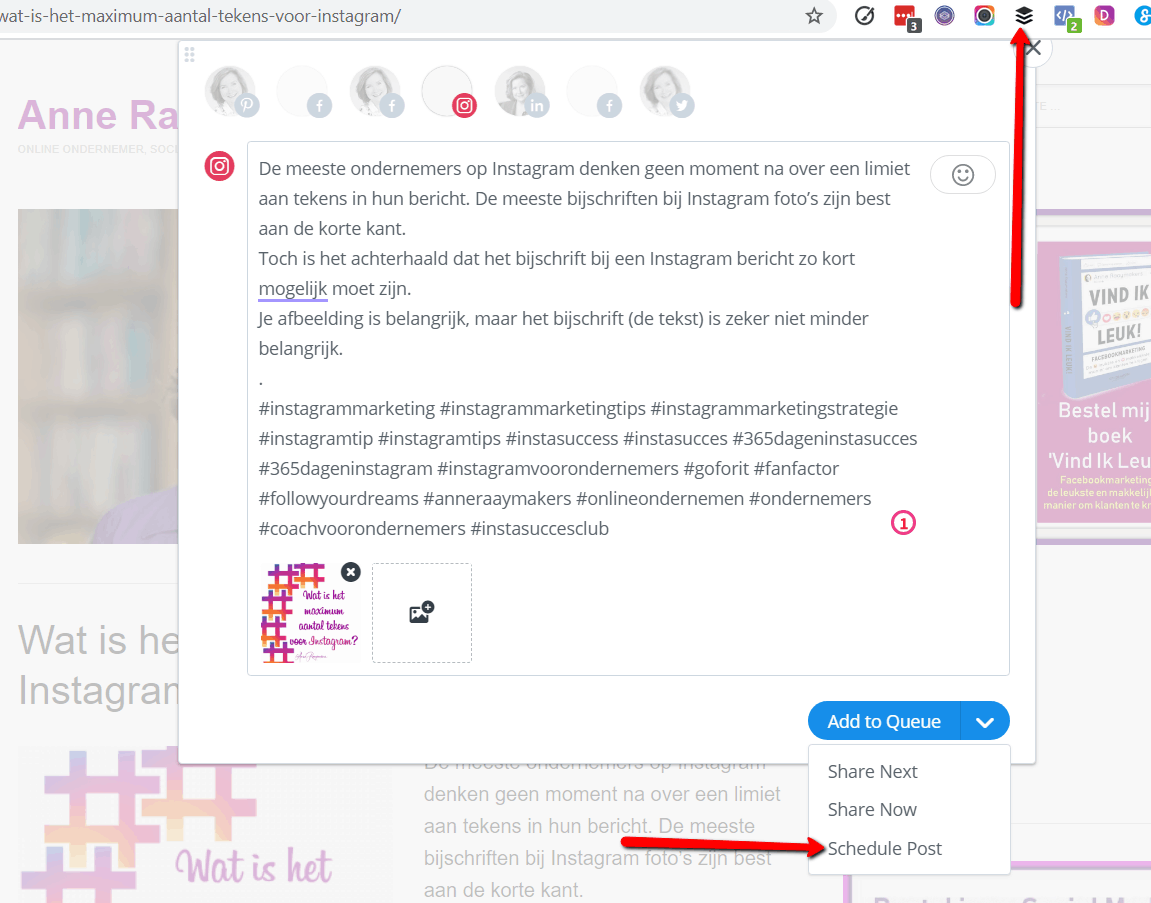
Voordelen
- Buffer is niet alleen een planner voor Instagram, maar ook voor andere platformen zoals Facebook, LinkedIn, Pinterest en Twitter. Handig dus.
- Deze tool is gratis voor maximaal drie social media accounts. Met het gratis account kun je tot maximaal 10 posts per social account vooruit plannen.
- Met de gratis versie kun je ook mensen taggen en een locatie aan je bericht toevoegen.
- Bij een betaald account zit ook een functie waarmee je inzicht krijgt in belangrijke data rondom je Instagram-account.
Nadelen
- Bij de gratis versie moet je na 10 berichten wachten tot er een post gepubliceerd is, voordat je weer een nieuwe post kunt toevoegen aan de reeks.
- Voor het inplannen van meer dan 10 berichten in een keer, moet je de betaalde versie aanschaffen.
- Je kunt vanuit een gratis Buffer account niet meerdere e-mailadressen gebruiken. Stel je bent virtual assistant en je wilt voor klanten en voor jezelf de posts in te plannen: dat gaat alleen in een betaalde variant van Buffer.
- Je moet een ingeplande post nog steeds op je mobiele apparaat publiceren op de ingeplande tijd. Je moet de Buffer app dus op je telefoon of tablet installeren en na een pushbericht met enkele tikken de ingeplande tekst en afbeelding op Insta publiceren.
Hoe gebruik je het?
- Open een account bij Buffer.
- Zorg ervoor dat de Buffer app op je telefoon is geïnstalleerd.
- Log in op buffer. Op deze pagina kun je een connectie maken met jouw Instagram account. Klik hiervoor op de blauwe knop ‘Connect your social accounts’.
- Koppel je social media accounts.
- Stel een tijdschema in. Je berichten worden geplaatst op de door jouw ingestelde tijden. Stel tijdstippen in waarvan je weet dat jouw publiek online is en begin je ‘buffer’ te vullen.
Nu is alles gekoppeld en kun je beginnen. Ik heb eerder een blog geschreven over Buffer waarin ik uitgebreid toelicht hoe je deze tool gebruikt: https://www.anneraaymakers.nl/instagram-berichten-inplannen-buffer/
Kosten: Gratis. Voor de betaalde versies geldt, dat je die voor een bepaalde periode gratis kunt uitproberen. Na die periode kun je weer terug gaan naar de gratis versie.
Wil jij iedere dag wel zo’n praktische tip voor jouw Instagram-marketing? Dat kan! Klik hier voor meer informatie over 365 Dagen Instasucces: https://www.fanfactor.nl/cursussen/365-dagen-instagram-succes/
2. Later
Later is een erg intuïtieve planning-tool. Het is betaalbaar, het heeft heel veel mogelijkheden en het is simpel om te gebruiken. Hiermee kun je foto’s uploaden en deze automatisch laten posten op Instagram (en op Facebook). Zo kun je jouw je feed inplannen.
Je kunt het gebruiken op je mobiel, je tablet of je computer. Stel zelf een schema op waarbij je vaste publicatietijdstippen kiest. Jouw content wordt dan door Later op de gekozen tijdstippen geplaatst.
Later is mijn persoonlijk favoriete plannertool voor Instagram, omdat de kalender lay-out zeer overzichtelijk is en ingeplande posts automatisch worden geplaatst zonder dat je nog iets op je telefoon hoeft te doen.
Met Later kun je posts organiseren door middel van een handige content kalender. Dat biedt overzicht, want je kunt bekijken hoe het er uiteindelijk uitziet via een preview van je feed. Handig!
De betaalde versie tool biedt veel interessante mogelijkheden. Denk aan het plannen van stories, maar ook hashtagonderzoek.
Saved Captions is een andere handige functie van Later. Die helpt je bij het plannen en vormgeven van je Instagram hashtag strategie. Je kunt hier groepen van gerelateerde hashtags bewaren om ze vervolgens eenvoudig te hergebruiken.
Voordelen
- Het werkt intuïtief via een eenvoudig ‘drag & drop’ systeem.
- Je kunt je afbeeldingen overzicht eenvoudig inplannen met een preview.
- Heb je een klein bedrijf en doe je niet zoveel met Instagram, dan is de gratis versie een prima keuze.
- Geen extra handelingen op je telefoon. Ingeplande posts worden automatisch gepubliceerd.
- Bij een betaald account is het nu ook mogelijk om stories in te plannen.
- Je kunt je hashtag lijsten opslaan en categoriseren.
- Je kunt Later ook gebruiken voor de planning van je berichten voor Pinterest, Facebook, en Twitter.
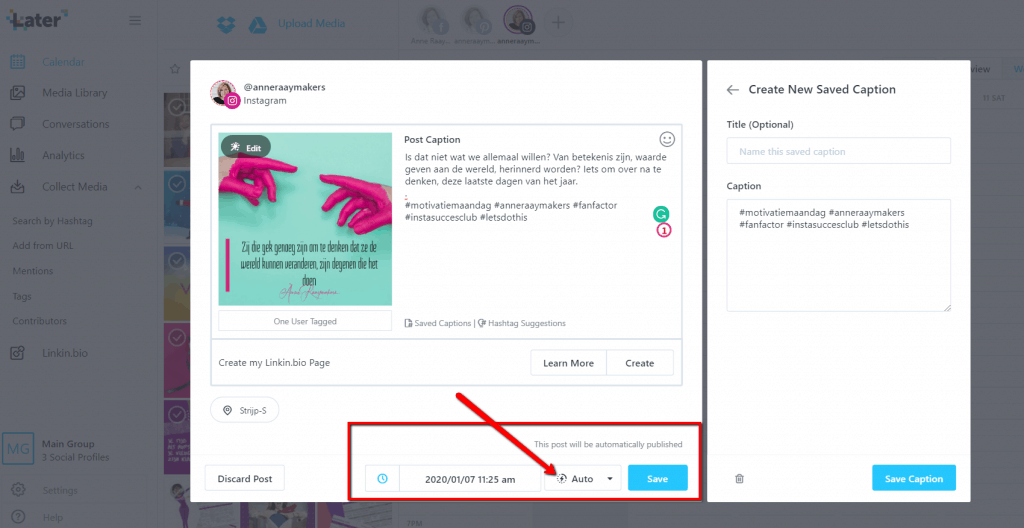
Nadelen
- Video’s inplannen is niet mogelijk.
- Het taggen van mensen of locaties is niet mogelijk in de gratis versie.
- Je krijgt geen hashtag suggesties in de gratis versie.
- In de gratis versie kun je niet meer dan 30 posts per maand inplannen
Hoe gebruik je het?
- Open een account op later.com
- Meld je aan met je Instagram account
- Upload afbeeldingen en drag en drop ze in de kalender
- Schrijf er teksten bij en hashtags
- Zorg dat de publiceerknop op ‘Auto’ staat zodat je niks meer op je telefoon of in de app hoeft te doen
Kosten
Bij deze tool kun je kiezen uit een persoonlijk of zakelijk account. Onder het persoonlijke account zit een gratis versie en de Plus versie. De gratis versie is vrij beperkt. Je kunt maximaal 30 posts inplannen. Voor bedrijven is een zakelijk account interessant omdat je dan veel meer opties tot je beschikking hebt. Premium accounts schaf je aan vanaf 9 dollar per maand.
Wil jij iedere dag wel zo’n praktische tip voor jouw Instagram-marketing? Dat kan! Klik hier voor meer informatie over 365 Dagen Instasucces: https://www.fanfactor.nl/online-marketing-trainingen/365-dagen-instagram-succes/
3. Facebook Creator Studio
Zoals je waarschijnlijk wel weet, is Instagram eigendom van Facebook. Veel functionaliteiten van Instagram kun je via Facebook uitvoeren, zoals het plaatsen van berichten en advertenties.
Creator Studio is – naast Buffer en Later – ook een praktische tool voor jouw social media beheer. Je kunt namelijk in één oogopslag de door jouw gedeelde content inzien. Sinds afgelopen jaar kun je hier jouw Instagram koppelen en berichten en video’s inplannen. Dat kan vanaf nu tot zes maanden in de toekomst.
Om het te kunnen gebruiken, moet jouw bedrijfsprofiel wel gekoppeld zijn aan jouw zakelijke Facebook account.
Voordelen:
- Het werkt eenvoudig en overzichtelijk.
- Met deze tool kun je IGTV-video’s inplannen. Dit kan bij andere plantools (nog) niet.
- Je kunt eenvoudig jouw Instagram posts inplannen, ook met meerdere foto’s in een carrousel.
- Al je berichten staan overzichtelijk bij elkaar. Denk aan stories, , foto’s, video’s en je gewone posts. Dit maakt het eenvoudig om je berichten makkelijk te beheren. Ook dingen terugzoeken is een fluitje van een cent.
- Je hebt alle statistieken en overzichtelijke grafieken binnen handbereik die je ook op je desktop / laptop kunt bekijken.
- Het is (nu nog) gratis.
Nadelen:
- Je kunt aan je posts geen locatie toevoegen.
- Afbeeldingen voor Instagram worden automatisch vierkant gemaakt.
- Het is wat onoverzichtelijk als je hier meerdere pagina’s en accounts gebruikt.
- Helaas is het nog niet mogelijk om Instagram stories in te plannen met deze tool. Die moet je handmatig uploaden.
- Statistieken voor Facebook in deze tool zijn veel uitgebreider dan voor Instagram.
- Instagram heeft helaas niet alle opties beschikbaar in de tool die voor Facebook wel (al) beschikbaar zijn. Denk aan een Postvak In.
- De beheertool werkt nog niet in de Instagram-app. Hij werkt wel in de browser van je PC / laptop. Het is onbekend of die mogelijkheid in de toekomst nog wordt toegevoegd.
Hoe gebruik je het?
Eerst moet je je Instagram account koppelen. Dat doe je als volgt:
- Log in op je PC / laptop.
- Ga naar de website van Facebook Creator Studio.
- Koppel je Instagram account door bovenaan het scherm op de knop te klikken.
- Log in met je Instagram-account.
Om je berichten in te plannen op Instagram, ga je naar je bedrijfspagina op Facebook. Klik op ‘Publicatietools’.
Aan de linkerkant staat Studio voor makers.
Klik daarop. Nu kun je een bericht maken en inplannen:
- Tik linksboven in het scherm op de knop ‘Bericht maken’.
- Kies voor Instagram of IGTV.
- Verder werkt alles zoals je het misschien al kent bij het inplannen van een bericht op Facebook.
- Je vult je bericht in en voegt een of meerdere foto(’s) toe. Een video kan ook.
- Klik rechtsonder op het pijltje naast ‘Publiceren’. Daar kun je het bericht inplannen op de gewenste tijd en datum.
Kosten
Deze tool is gratis.
Je ziet het: alle drie de tools hebben hun voor- en nadelen. Kies de tool die het beste bij jou past en ga aan de slag met inplannen. Voorkom zo overhaaste of last-minute posts en ga structureel voor kwaliteit. Laat je mij weten wat jouw favoriete tool is?
Wil jij iedere dag wel zo’n praktische tip voor jouw Instagram-marketing? Dat kan! Klik hier voor meer informatie over 365 Dagen Instasucces: https://www.fanfactor.nl/online-marketing-trainingen/365-dagen-instagram-succes/


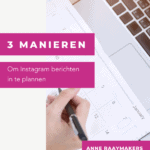


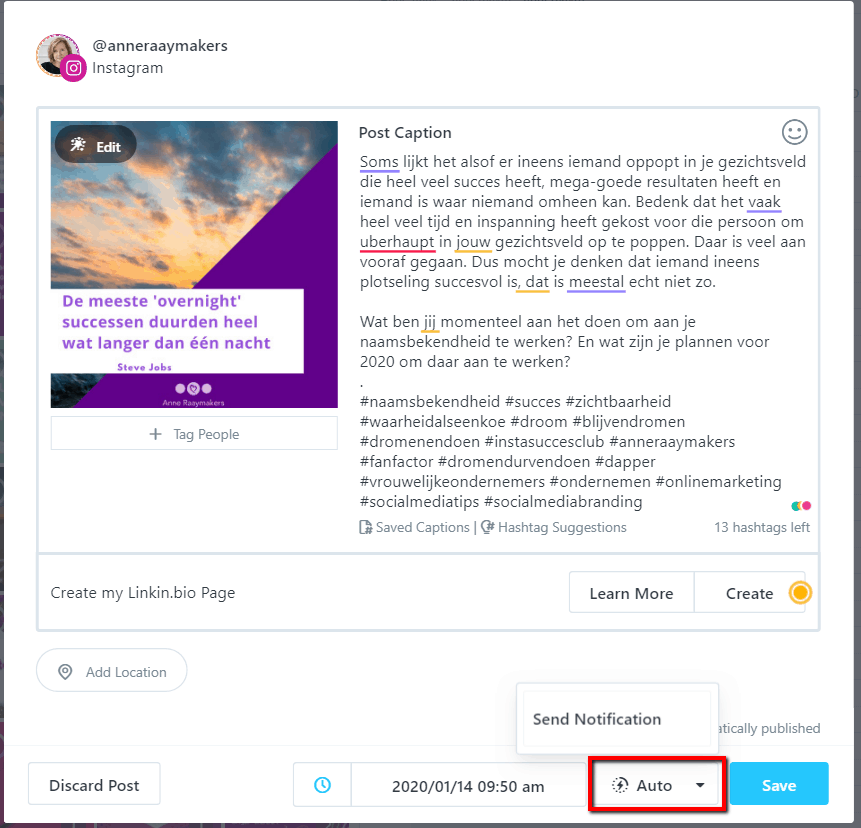
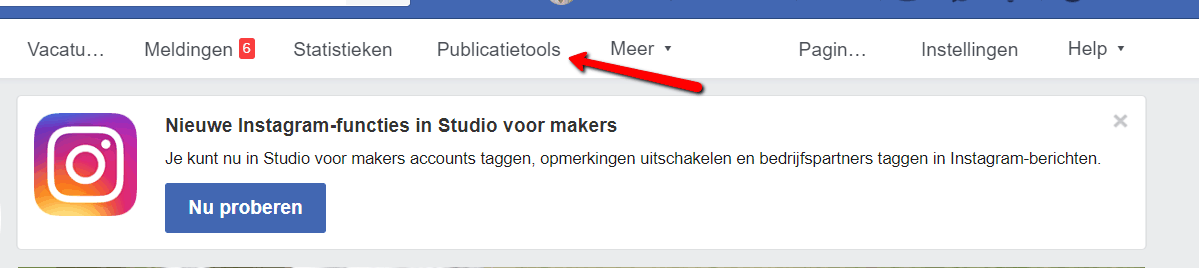
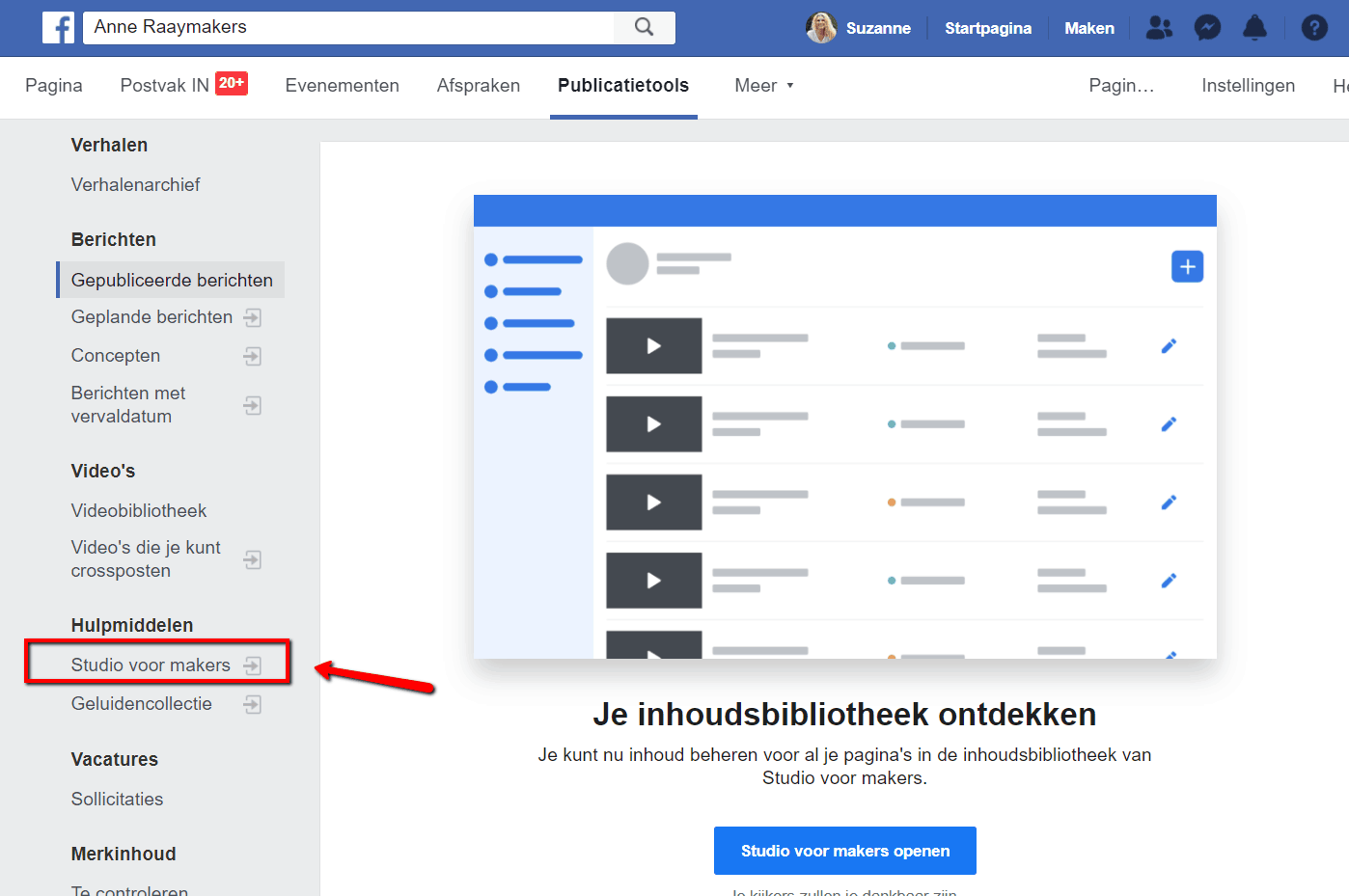





Hi Anne, dank voor het duidelijke artikel.!
Zijn er ook programma’s waarbij het mogelijk is om producten te taggen tijdens het inplannen? Dit ben ikzelf nog niet tegen gekomen.
Fijn artikel! Ik vroeg me af of je met Later naast berichten ook stories kunt plannen? Ik zie zo snel niet hoe
Dat kan met de Pro versie van Later, Li
Bij Insta inplannen via FB kan je wél een locatie invullen.
En een Postvak IN heb je nu ook!
Beste Anne,
Super handig artikel, hartelijk dank daarvoor. Ik heb de tool studio voor makers voor Facebook gebruikt en is erg handig. Nu wil ik studio voor makers voor Instagram gebruiken en daar geeft ie aan dat ik het Instagram account moet koppelen aan het Facebook account. Het ‘Koppelen’ lukt, alleen krijg ik daar een melding dat ik de koppeling moet controleren. Wanneer ik dat doe in Facebook en vervolgens de Instagram login gegevens ingeef, krijg ik een foutmelding ‘You must be an admin of the associated Page’s business in Business Manager to confirm the Instagram account.’ Ik heb de hoogst haalbare rechten, namelijk beheerder, en ik kan dus niet mijn eigen account koppelen. Heb je enig idee hoe het ik het wel gekoppeld krijg?
Hey, Chantal. I have the same problem and i dont know how to solve it yet. If you get any solution, please tell me!
Thanks.
Chantal, het zou wel eens kunnen werken als je eerst vanuit Insta Facebook koppelt
Dag Anne Raaymakers,
Hartelijk dank voor alle duidelijke berichten die je plaatst wat betreft social media. Ik heb er al nuttige tips uitgehaald en toegepast in praktijk! Heel fijn!
Nu wilde ik ook gebruik maken van de plantool via Facebook en daarmee gekoppeld aan het IG account. De accounts zijn inmiddels gekoppeld. Ik heb zojuist via bovenstaande bericht gemaakt als test, maar als ik op ‘bericht maken’ druk, heb ik niet de optie om te kiezen voor IG of IGTV. Ik krijg vervolgens de optie: bericht maken, of alles wat betreft video’s. Vervolgens maak ik het bericht verder af en publiceer ik deze (gepland). Echter pakt het bericht dan alleen de Facebookpagina en niet IG erbij.. Hoe kan dit of wat doe ik fout?
Ik hoor het graag.
Hartelijke groet,